오늘 소개해 드릴 기능은 윈도우 알람 설정하기입니다.
윈도우 알람 설정
컴퓨터를 사용하면서 매일 접하는 윈도우 운영체제이지만 생각보다 몰라서 못 쓰고 있는 기능들이 꽤 있습니다. 물론 계속 추가되는 기능들이라면 모르고 넘어갈 수도 있지만 매일 사용하는 프로그램이고 활용해보면 좋은 기능이라 소개해드립니다.
휴대폰으로 알람을 설정하고 사용하긴 하는데 아침에 일어날 때 사용하고 나머지는 잘 사용하지 않고 있습니다. 시간을 효율적으로 활용하기 위해서는 여러가지 방법들을 사용할 수 있는데 그 중에서도 알람기능을 활용해 보는 것도 나쁘지 않을 것 같습니다.
그리고 윈도우 알람 설정 뿐만이 아니라 같이 있는 타이머, 스톱워치, 집중 세션 기능도 간단하게 알아보겠습니다.
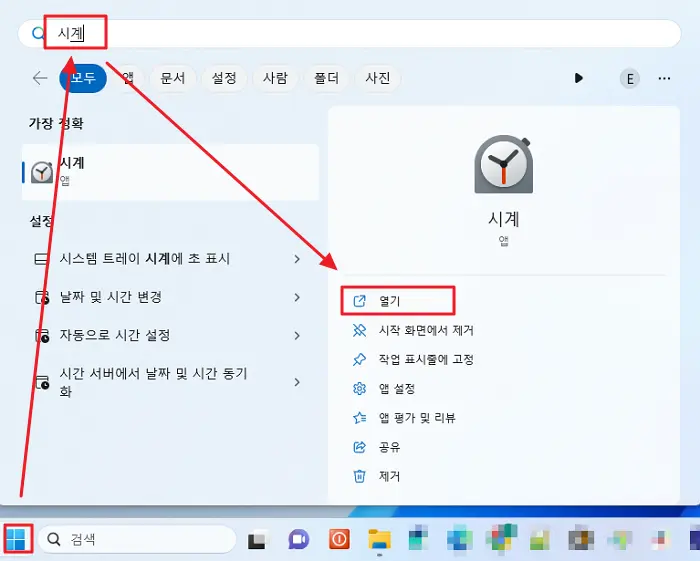
일단 작업표시줄에서 윈도우 로고 모양 아이콘을 클릭하고 상단에 ‘시계’를 검색합니다. 그리고 [열기]를 클릭해서 시계를 실행합니다.
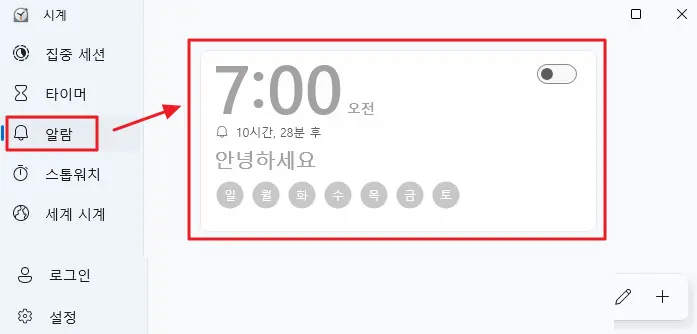
그러면 이런식으로 시계 관련된 설정들을 할 수 있는데 시계, 집중 세션, 타이머, 알람, 스톱워치, 세계 시계 기능을 제공하는데 일단 알람부터 알아보겠습니다.
좌측 메뉴에서 [알람] 선택 후 우측에 시간이 나와있는 버튼을 클릭합니다. 아무것도 없다면 우측 하단에 +버튼을 이용해서 알람을 만들 수 있습니다.
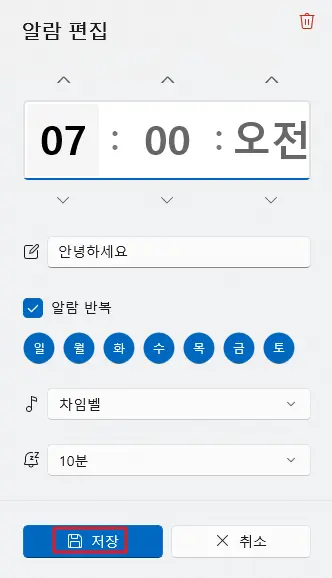
알람 시간을 설정하고 소리, 반복 알림, 알람 이름 등을 설정하고 [저장]버튼을 클릭합니다. 저는 알람 이름은 퇴근이라고 적고, 반복알람은 매일, 시간은 오후11시로 정했습니다.
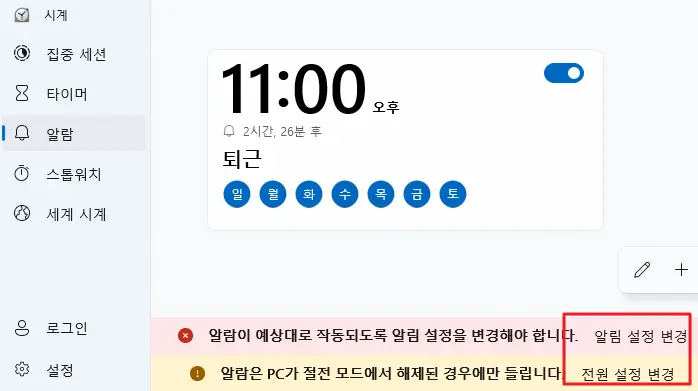
처음 알람을 설정하면 위와 같은 화면이 나올 수 있습니다. 윈도우11 하단 팝업 광고 알림 제거 삭제 차단 끄기 비활성화 안 뜨게 하는 방법 3가지 등을 이용해서 알람 설정을 변경했거나 절전모드를 해제한 경우 위와 같은 메시지가 나올 수 있습니다.
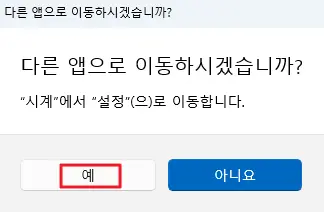
우측에 있는 [알림 설정 변경],[전원 설정 변경]을 눌러 설정을 변경해 줄 수 있습니다. 각각에 메뉴를 클릭하면 알림 설정, 전원 설정 메뉴화면으로 넘어갑니다.
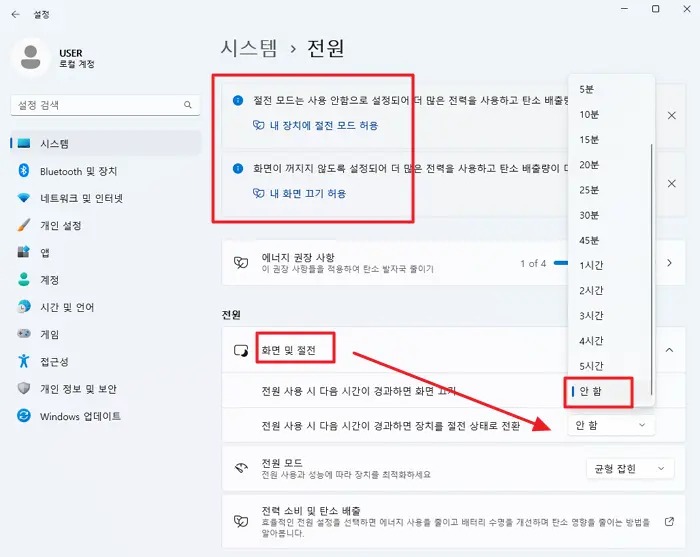
전원 설정을 보면 [내 장치에 절전 모드 허용, 내 화면 끄기 허용]등이 표시 된다면 현재 절전 모드를 사용하고 있지 않다는 표시입니다. 아무래도 절전으로 인해서 컴퓨터가 절전 상태로 전환되면 알람을 제대로 사용하기 힘들겠죠? 노트북을 이용하신다면 감안해서 사용하시면 좋습니다.
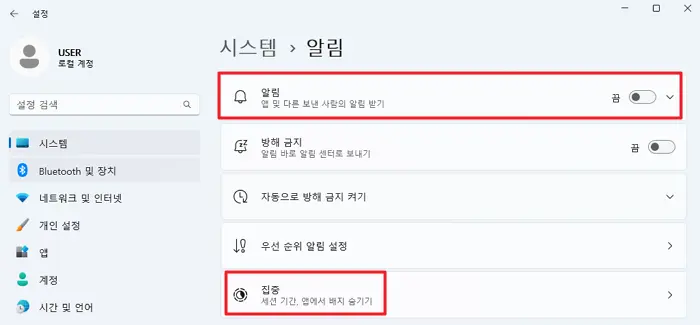
알림을 꺼두시면 시계 알람을 설정해도 표시가 안되겠죠? 아래로 된 화살표를 눌러서 원하는 알림만 켜둘 수도 있습니다.
이상으로 윈도우 알람 설정하기에 대해서 알아봤습니다. 몇 시간 혹은 몇 분 뒤에 다른 일을 해야 하거나 전화를 혹은 약속 장소로 출발을 해야 한다면 간단하게 사용하기 좋은 윈도우 알람 설정입니다.
그리고 집중 세션을 이용하면 구글 타이머와 비슷한 설정으로 집중되게 컴퓨터를 사용할 수 있지 않을까 합니다.
| 일부 글에 제휴 링크가 포함될 수 있으며 파트너스 활동의 일환으로, 이에 따른 일정액의 수수료를 제공받습니다. |